1、在插入选项卡中点击图片,选择其中的本地图片,插入一张合适的背景图片。

2、选中背景图片,数比啊哦拖动调整其大小,摆放在页面的中间位置。

3、在插入选项卡中点击形状,选择其中的矩形。
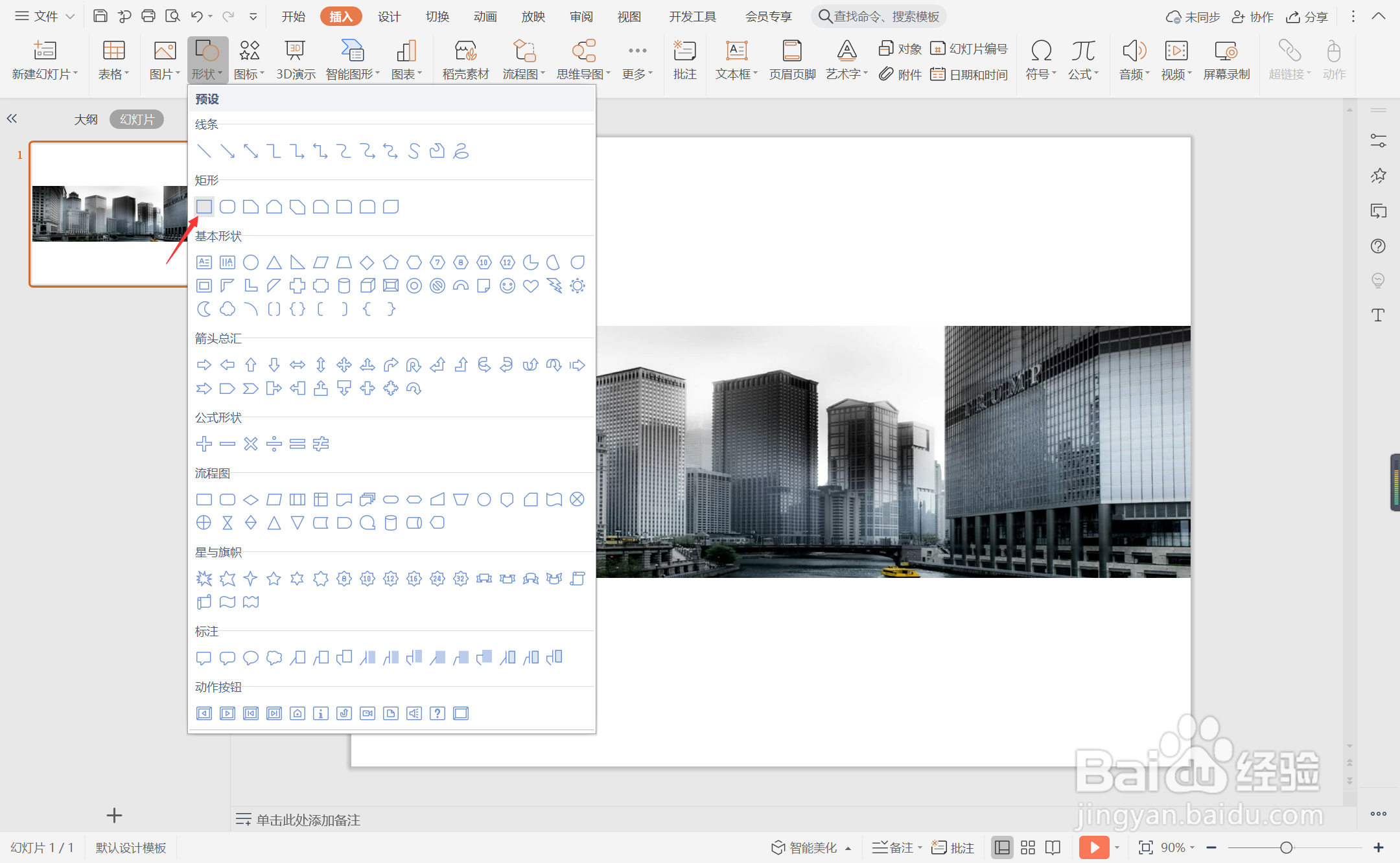
4、在页面上绘制出形状,放置在背景图片的中间位置。

5、选中矩形,在绘图工具中点击填充,选择蓝色进行填充,并设置为无边框,同时调整合适的透明度。

6、在矩形中输入序号和标题,字体填充为白色,这样业务展示型过渡页面就制作完成了。

时间:2024-10-22 15:21:15
1、在插入选项卡中点击图片,选择其中的本地图片,插入一张合适的背景图片。

2、选中背景图片,数比啊哦拖动调整其大小,摆放在页面的中间位置。

3、在插入选项卡中点击形状,选择其中的矩形。
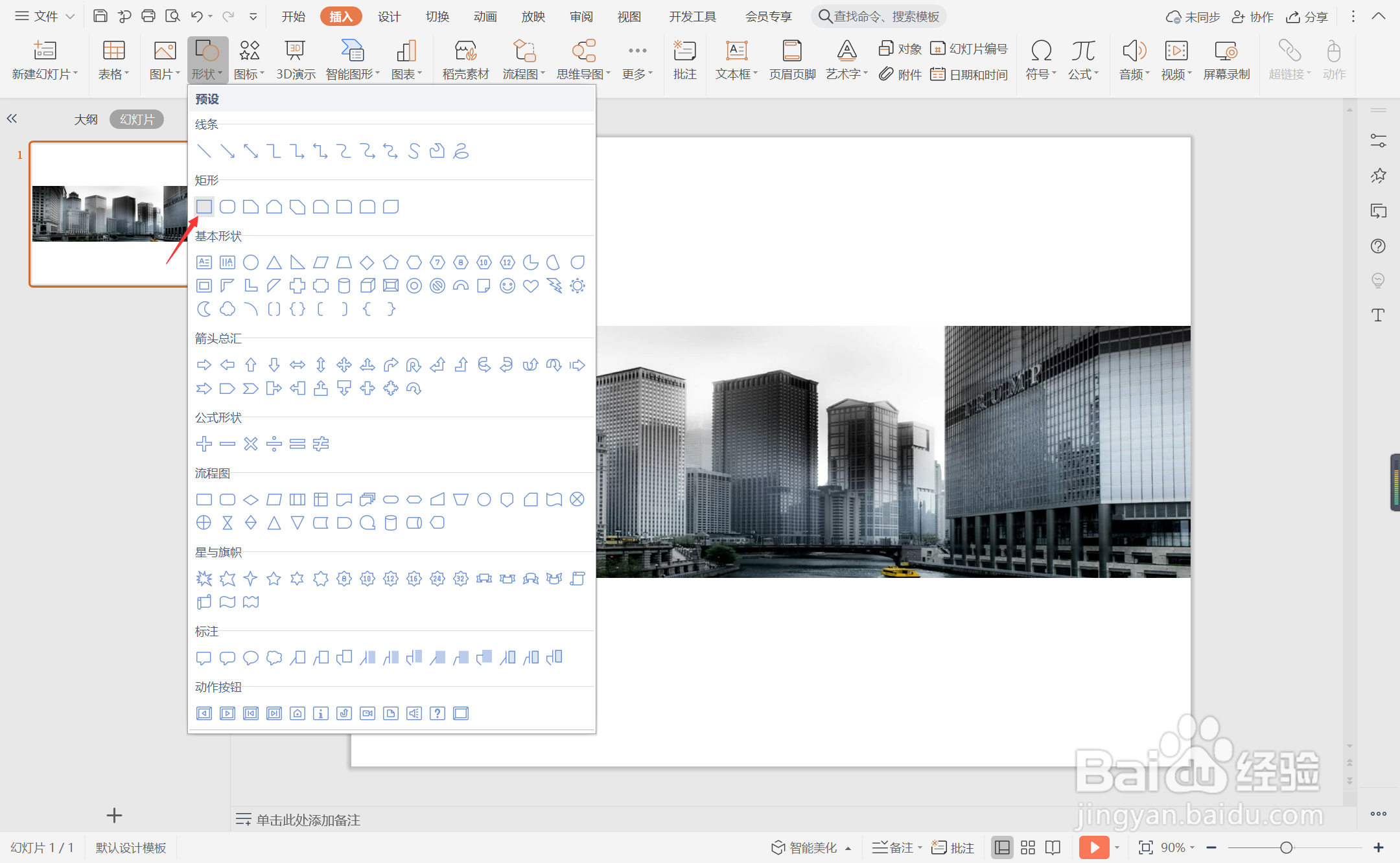
4、在页面上绘制出形状,放置在背景图片的中间位置。

5、选中矩形,在绘图工具中点击填充,选择蓝色进行填充,并设置为无边框,同时调整合适的透明度。

6、在矩形中输入序号和标题,字体填充为白色,这样业务展示型过渡页面就制作完成了。

